电脑关闭开机密码怎么设置
更新时间:2024-05-28 14:40:30作者:jiang
在日常使用电脑时,我们经常会设置登录密码来保护个人信息的安全,有时候我们可能会忘记密码或者觉得繁琐不方便。在Win10系统中,设置和去掉电脑的登录密码都是非常简单的操作。通过简单的设置,您可以轻松地关闭或重新设置登录密码,确保电脑的安全性的同时也方便自己的使用。接下来我们就来详细了解一下Win10系统中如何设置和去掉电脑的登录密码。
方法如下:
1.找到电脑中的设置打开。
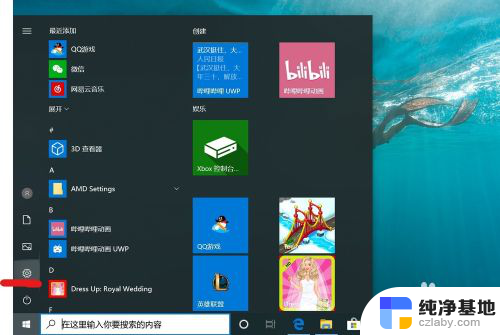
2.打开设置页面,点击“账户”。
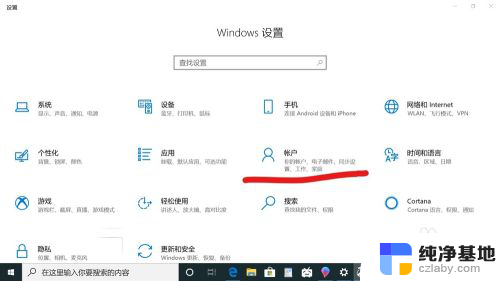
3.在设置页面中,左侧切换至“登录选项”。在左侧有7种登录选项设置,因为电脑设备的不同,可以使用的开机密码方式也不一样。

4.先点击“密码”,点击更改。
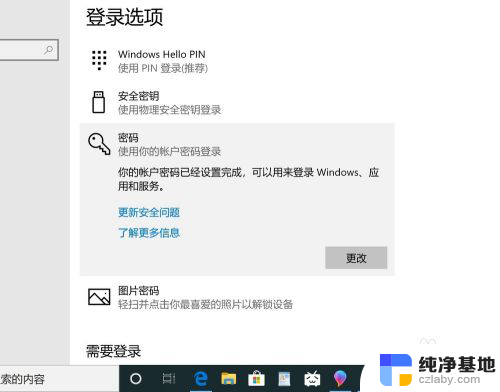
5.输入密码点击“下一步”。
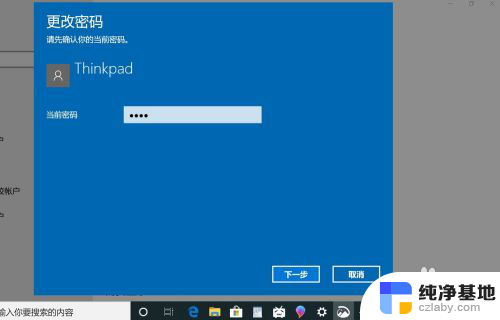
6.再点击“下一步"即可完成取消。
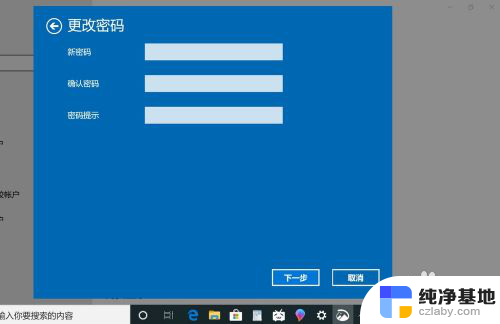
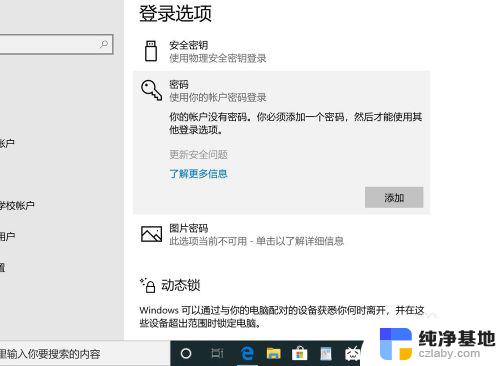
以上就是电脑关闭开机密码怎么设置的全部内容,有遇到这种情况的用户可以按照以上方法来解决,希望能够帮助到大家。
- 上一篇: 电脑怎么设置两个登录账号
- 下一篇: 如何在任务栏显示图标
电脑关闭开机密码怎么设置相关教程
-
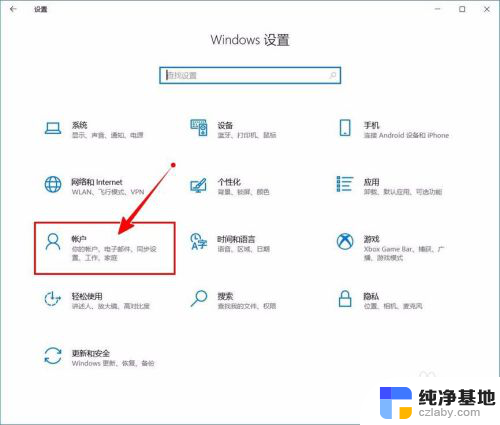 w10怎么关闭开机密码pin
w10怎么关闭开机密码pin2024-06-20
-
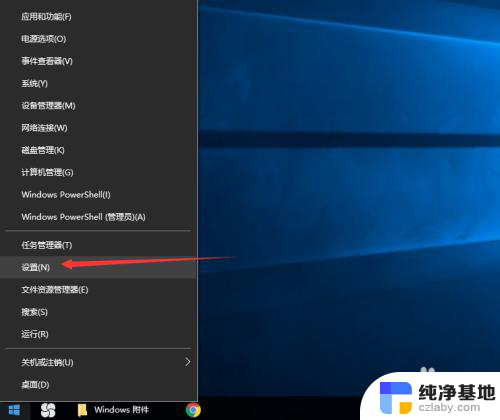 win10电脑怎样设置开机密码
win10电脑怎样设置开机密码2024-08-06
-
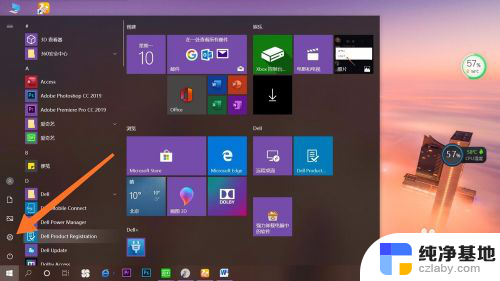 win10怎么设置取消开机密码
win10怎么设置取消开机密码2024-04-25
-
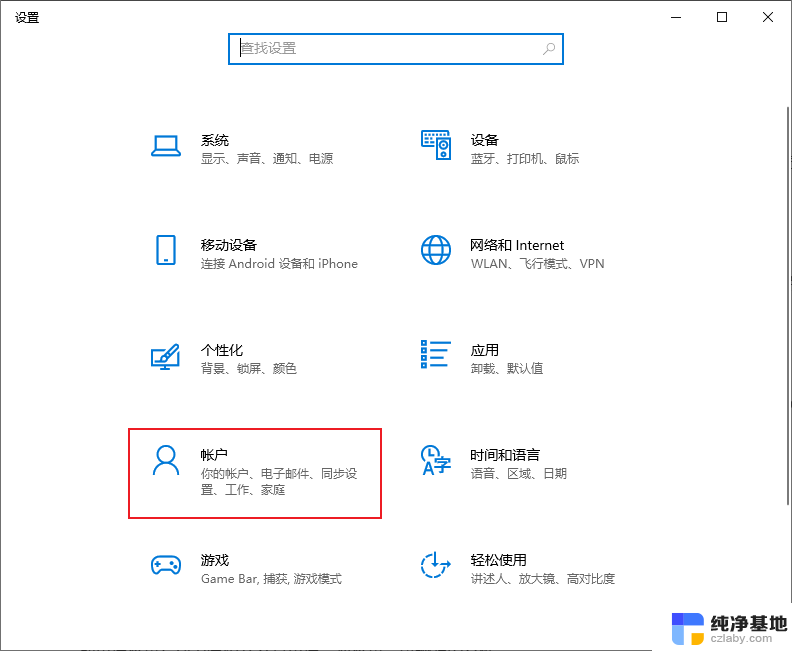 window10电脑开机密码忘了怎么开机
window10电脑开机密码忘了怎么开机2024-09-22
win10系统教程推荐